商品データベースでオプションを設定する
商品に「色」「サイズ」「包装の有無」など複数のバリエーションがある場合、「オプション」として設定します。「オプション」をファイルアップロードで一括設定する方法は下記の2種類です。
・「商品データベースファイル」の1項目として設定 ・「オプションCSVファイル」を利用しての設定
このページでは、「商品データベースファイル」の1項目として設定する方法を説明します。
(「オプションCSVファイル」の設定方法は、こちらをご参照ください。)
※本マニュアルの掲載内容は、予告なく変更される場合があります。
※システム仕様に変更があった場合は、「ストアクリエイターPro」トップページでお知らせいたします。「ストアクリエイターPro」トップページを頻繁にご覧になることをおすすめいたします。
「商品データベースファイル」のフィールド
商品データベースファイルのフィールド名「options」で、「オプション」項目の入力・設定ができます。
商品データベースをダウンロードし、他の項目とあわせてフィールド名「options」を入力、ファイルのアップロードをおこないます。
| 参照項目 | マニュアルリンク |
|---|---|
| 「オプション」とは 商品ページ:基本情報(4-1)在庫設定にひもづくオプション 商品ページ:基本情報(5)オプション・スペック設定 |
マニュアル マニュアル |
| 商品データベースをダウンロードする | マニュアル |
| 商品データベースの詳細を確認する(商品データベースを作成する) | マニュアル ※フィールド名「options」 |
| 商品データベースをアップロードする | マニュアル |
商品データベースファイルのフィールド名「options」に何をどのように入力するべきかについては、以下オプションを設定する場合のデータ作成方法で説明します。
オプションを設定する場合のデータ作成方法
「option」フィールドに以下の入力方法にしたがって入力します。
オプション項目名は最大20まで指定できます。
複数のオプションを設定する場合は、改行を2つ入力します。
オプション項目名とオプション値のみを設定する場合
半角スペース区切りで入力します。
| ▼書式 |
| オプション項目名 オプション値A オプション値B オプション値C |
オプション項目名とオプション値を設定して、さらにスペックをひも付ける場合
オプション名のあとにパイプ(|)区切りでスペック項目コードを指定します。
オプション値のあとにパイプ(|)区切りでスペック値コードを指定します。
スペック値を指定しない場合は、パイプを2つつなげて記述(||)します。
オプションとスペックの組み合わせごとに半角スペースで区切ります。
| ▼書式 |
| オプション項目名|スペック項目ID| オプション値1|スペック値ID| オプション値2|スペック値ID| オプション値3|スペック値ID| |
- お役立ち
- スペックを設定した商品は、お客様がYahoo!ショッピングの検索を利用して商品をお探しの際、検索結果画面に商品が表示される可能性が高まりますので、設定をお勧めします。
- 「オプション追加スペック」該当のカテゴリはこちらをご確認ください。
オプション追加スペックに設定可能なスペックは、こちら(外部リンク/パスワード:aQdrTVoH)をクリックし、ダウンロードください。
ダウンロードしたファイルの項目は「プロダクトカテゴリコード/スペックコードの項目」をご確認ください。
※ダウンロード用URLはパソコンでご確認ください。表示にはMicrosoft Excel バージョン 2007以降が必要です。
入力欄を設定する場合
| ▼書式 |
| オプション項目名 inscription 入力文字数 |
オプションに在庫を設定する場合
在庫管理が必要なオプションは個別商品コードを設定し、sub-codeフィールドに以下の入力方法にしたがって入力します。
オプ ション項目名とオプション値の区切りにはコロン(:)、各オプション名の区切りにはシャープ(#)、各個別アイテムコードの区切りにはアンパサンド(&)を入力します。
すべての選択肢の組み合わせを入力しないとエラーになります。
| ▼書式 |
| オプション項目名1:オプション値1#オプション項目名2:オプション値A=code1& オプション項目名1:オプション値1#オプション項目名2:オプション値B=code2& オプション項目名1:オプション値2#オプション項目名2:オプション値A=code3& オプション項目名1:オプション値2#オプション項目名2:オプション値B=code4 |
- お役立ち
- 在庫数量の設定は、商品データベースでは行えません。商品ページ編集または在庫管理で設定するか、在庫管理データベースファイルを作成してアップロードします。
- 参照ツールマニュアル
- ページ編集>商品ページの編集 >>「商品ページ:基本情報(4-1)在庫設定にひもづくオプション・発送日情報設定」
ページ編集>商品ページの編集 >>「商品ページ:基本情報(5)オプション・スペック設定」
商品登録>在庫管理 >>「在庫管理機能を使用する」
商品登録>在庫管理 >>「在庫データベースファイルを作成する」
パターン別入力例
| sub-code | options |
|---|---|
| 色 赤 青 黄 |
- アップロード後の画面は「パターン別アップロード後の画面イメージ」にてご確認ください。
| sub-code | options |
|---|---|
| 色|1001| 赤|100101| 青|100102| 黄|100103| |
- アップロード後の画面は「パターン別アップロード後の画面イメージ」にてご確認ください。
| sub-code | options |
|---|---|
| 色:赤=code1&色:青=code2&色:黄=code3 | 色|1001| 赤|100101| 青|100102| 黄|100103| |
- アップロード後の画面は「パターン別アップロード後の画面イメージ」にてご確認ください。
optionsフィールドとsub-codeフィールドの入力方法について
![]() は改行を表します。
は改行を表します。
| sub-code | options |
|---|---|
| 色 赤 青 黄 サイズ L M S |
- アップロード後の画面は「パターン別アップロード後の画面イメージ」にてご確認ください。
| sub-code | options |
|---|---|
| 色:赤#サイズ:L=code1&色:赤#サイズ:M=code2&色:赤#サイズ:S=code3& 色:青#サイズ:L=code4&色:青#サイズ:M=code5&色:青#サイズ:S=code6& 色:黄#サイズ:L=code7&色:黄#サイズ:M=code8&色:黄#サイズ:S=code9 |
色|1001| 赤|100101| 青|100102| 黄|100103| サイズ L M S |
- アップロード後の画面は「パターン別アップロード後の画面イメージ」にてご確認ください。
| sub-code | options |
|---|---|
| 色:赤=code1&色:青=code2&色:黄=code3 | 色|1001| 赤|100101| 青|100102| 黄|100103| 包装指定 包装あり 包装なし |
- アップロード後の画面は「パターン別アップロード後の画面イメージ」にてご確認ください。
| sub-code | options |
|---|---|
| 色:赤#サイズ:L=code1&色:赤#サイズ:M=code2&色:赤#サイズ:S=code3& 色:青#サイズ:L=code4&色:青#サイズ:M=code5&色:青#サイズ:S=code6& 色:黄#サイズ:L=code7&色:黄#サイズ:M=code8&色:黄#サイズ:S=code9 |
色 赤 青 黄 サイズ L M S 包装指定 包装あり 包装なし |
- アップロード後の画面は「パターン別アップロード後の画面イメージ」にてご確認ください。
| sub-code | options |
|---|---|
| 色:赤#配送日:2007/10/1=code1&色:赤#配送日:2007/10/15=code2& 色:青#配送日:2007/10/1=code3&色:青#配送日:2007/10/15=code4& 色:黄#配送日:2007/10/1=code5&色:黄#配送日:2007/10/15=code6 |
色|1001| 赤|100101| 青|100102| 黄|100103| 配送日 2007/10/1 2007/10/15 |
- アップロード後の画面は「パターン別アップロード後の画面イメージ」にてご確認ください。
| sub-code | options |
|---|---|
| 色|1001| 赤|100101| 青|100102| 黄|100103| 名入れ inscription 20 |
- アップロード後の画面は「パターン別アップロード後の画面イメージ」にてご確認ください。
パターン別アップロード後の画面イメージ
フィールド名「options」をパターン別入力例の例1~9に従って入力したCSVをアップロードすることで、商品ページ(カート)では以下のように在庫選択やオプション選択ができるようになります。
| 商品ページ 「在庫一覧」 |
商品ページ 「確認事項」 |
カート画面 | |
|---|---|---|---|
| 【例1】 | ― |
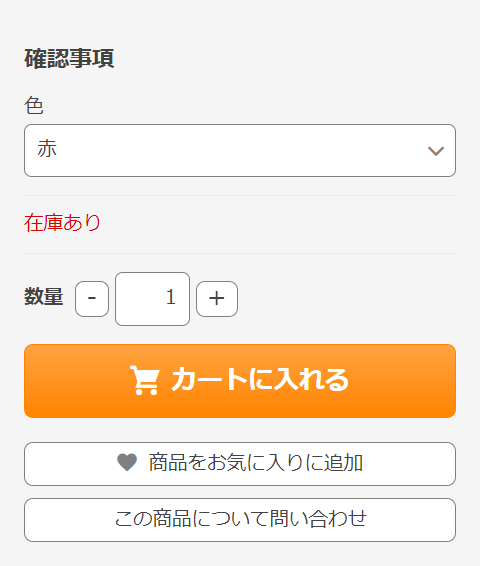 (拡大画像) |
― |
| 【例2】 | ― |
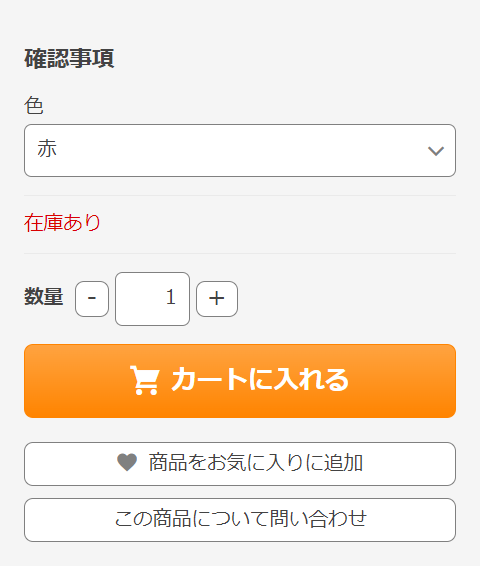 (拡大画像) |
― |
| 【例3】 |
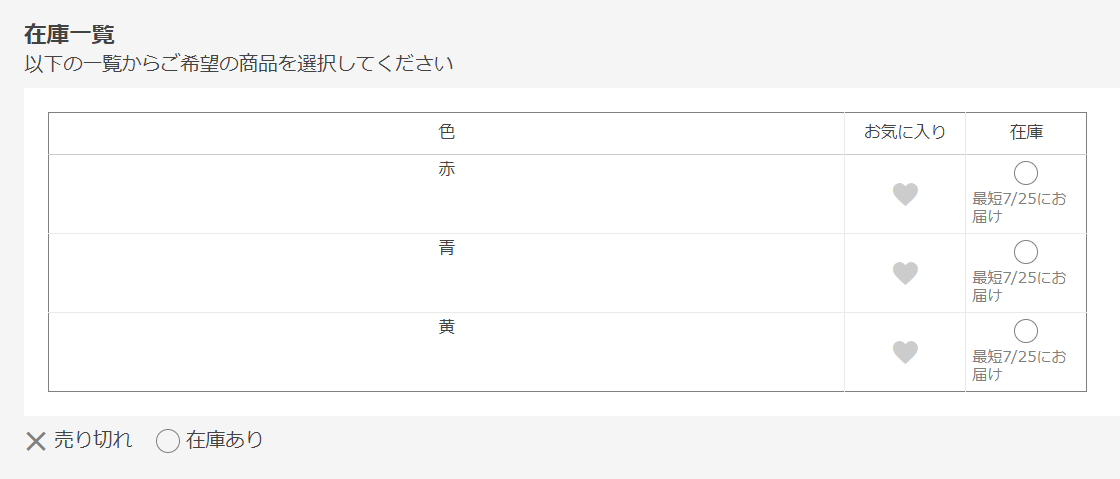 (拡大画像) |
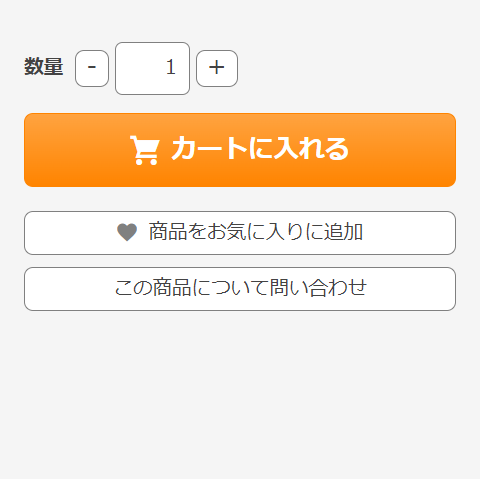 (拡大画像) |
― |
| 【例4】 | ― |
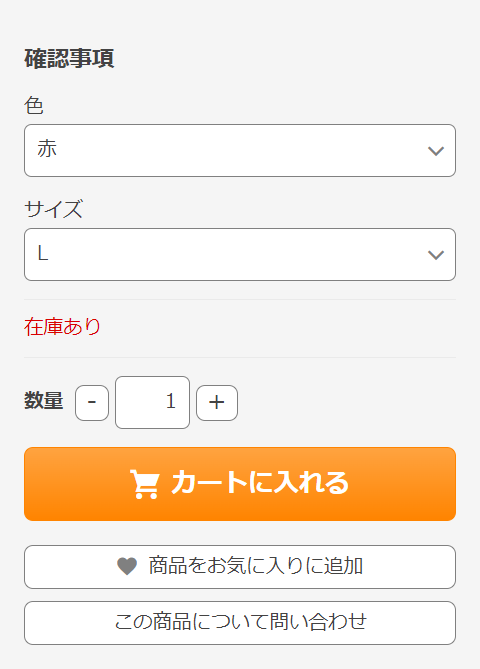 (拡大画像) |
― |
| 【例5】 |
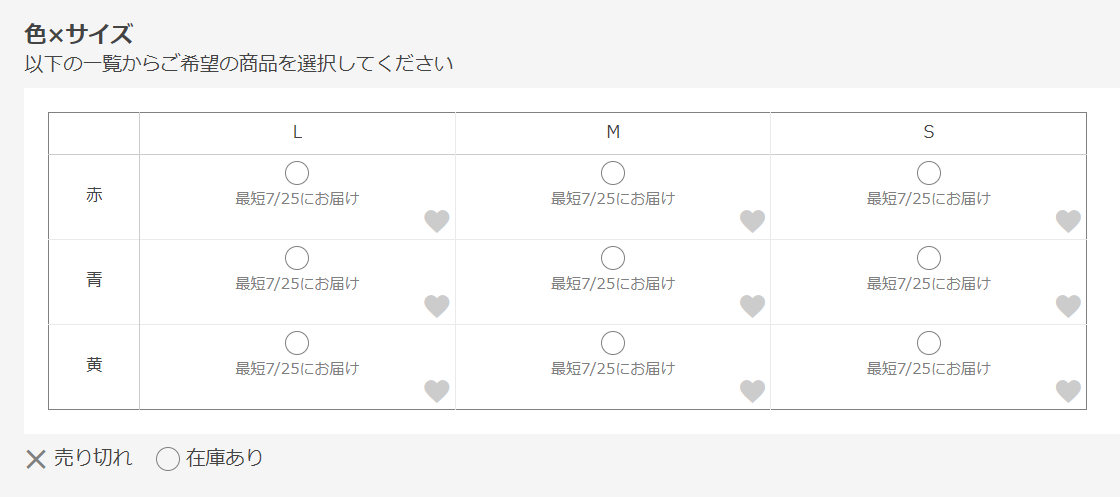 (拡大画像) |
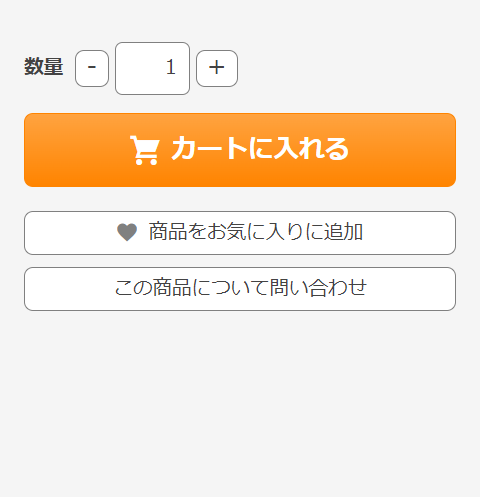 (拡大画像) |
― |
| 【例6】 |
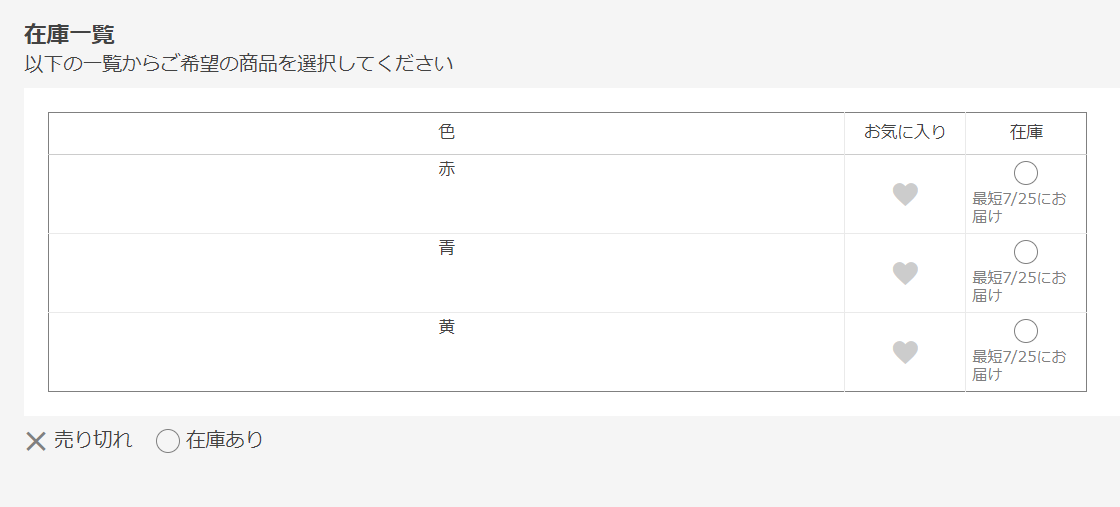 (拡大画像) |
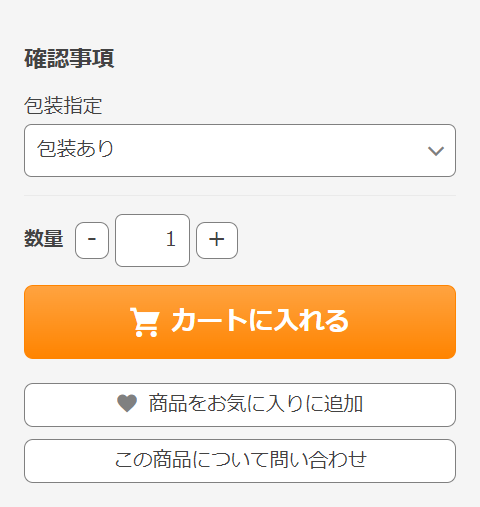 (拡大画像) |
― |
| 【例7】 |
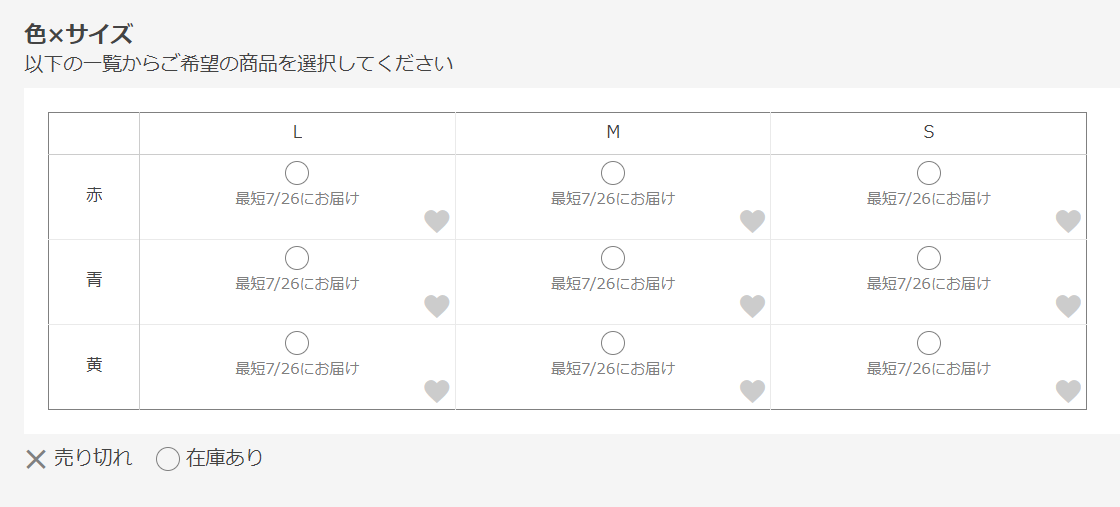 (拡大画像) |
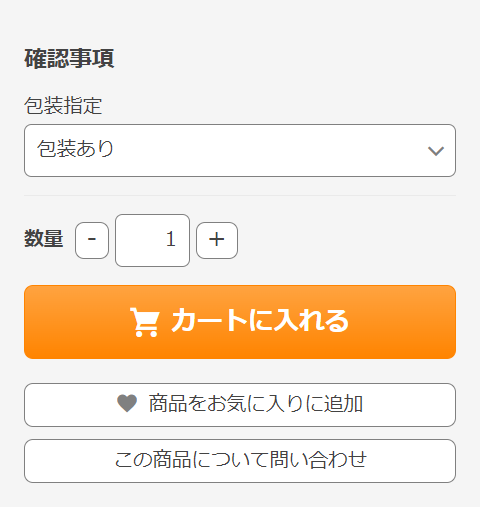 (拡大画像) |
― |
| 【例8】 |
 (拡大画像) |
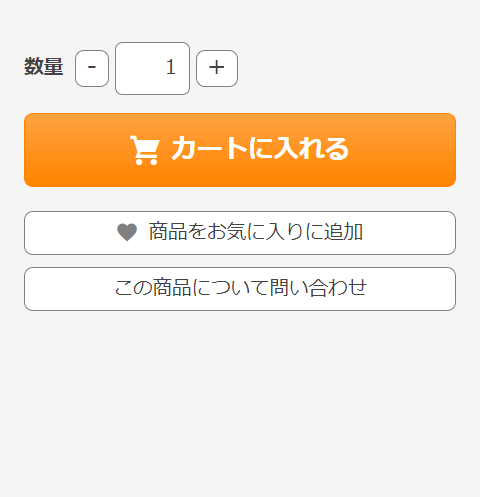 (拡大画像) |
― |
| 【例9】 | ― |
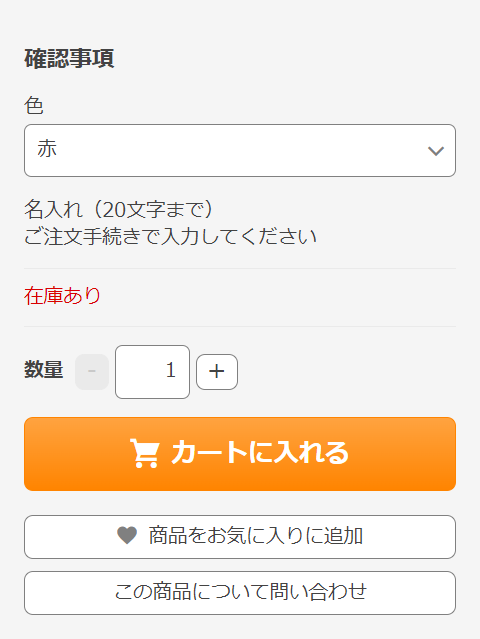 (拡大画像) |
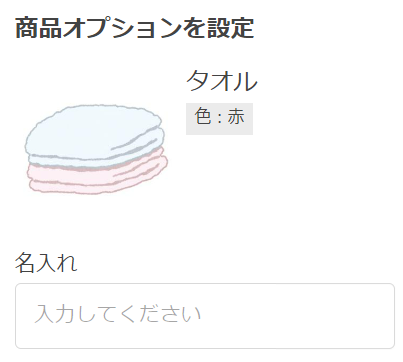 (拡大画像) |






